あけましておめでとうございます!
いつも出張PCサポート『パソコン先生』をご利用いただきまして誠にありがとうございます!
新年の営業は1月5日(木)からとなっております。
本年も何卒よろしくお願い申し上げます。

あけましておめでとうございます!
いつも出張PCサポート『パソコン先生』をご利用いただきまして誠にありがとうございます!
新年の営業は1月5日(木)からとなっております。
本年も何卒よろしくお願い申し上げます。

ちょっと席をたった隙にWindows10へのアップグレードがはじまった。
そのあと2時間作業にならなかった。
なんて事態を未然に防ぎます。
やり方がわからない方、自分でやるのは面倒と言う方、お気軽にご依頼ください。
086-486-2550
http://pc-sensei.com/archives/488
WIndows10の自動アップグレードを停止します!
先週から『強制的にWindows10にアップグレードされるのは困る。何とかして欲しい』というお問い合わせが急増しています。
そこで、
と言う方のために、
の設定を期間限定の特別価格で行います。
明日5月23日(月)から5月31日(火)までの受付に限り、
とさせて頂きます。
もちろん出張料・作業料込みの料金です。
※特別価格につき、会員の方も一般(新規)の方も同じ料金とさせて頂きます。法人様も個人様も同一料金です。
弊社基本営業エリア、岡山市(御津町以北を除く)、倉敷市、総社市が対象となります。その他のエリアは遠隔地料金を頂く場合がありますのでご相談ください。
お支払いは現金またはクレジットカードがご利用いただけます。
【お申込みはお電話で】
TEL 086-486-2550 平日9:30~17:30

暗号化を解除する代わりに身代金を要求してくるランサムウェア「TeslaCrypt」の復号化ツールがESETにより公開
すべてのランサムウェアの暗号化が解除できるわけではありませんが、「TeslaCrypt」にやられた人には朗報ですね。
他のランサムウェアの製作者も改心して同じように暗号化解除キーを公開してくれれば良いのですが。
身代金要求ランサムウェアの開発者がまさかの暗号化解除キーを公開、攻撃から一転して降参へ (GIGAZINE)
http://gigazine.net/news/20160520-teslacrypt-decryption-key/
Windwos10へのアップグレードが始まってしまったあとにキャンセルする方法
ライセンス条項の画面で「拒否」をすればWindows7に戻してくれるそうです。
先日、Facebookの友達が「帰ってきたらこんな画面が出てるんだけどどうしたら良い?」と困って投稿していました。
自分のパソコンは自動でアップグレードしないようにコントロールしてるし、お客様に呼ばれるときはアップグレードが完了した後なんですよね。
で、Googleさんで検索してみたらありました。
以下、リンク先から引用
アップグレードがほぼ終了した段階で「これは法的文書です」という画面が表示されます。
アップグレードをキャンセルするには、ここで「拒否」を選択します。
・もう一度「拒否しますか?」と確認されるので拒否。
・「元のバージョンに戻しますか?」と聞かれるので「はい」。
これで元のOSに戻りますが、元に戻るまで1時間前後かかります。「戻る」ボタンではキャンセルできません。
キャンセルのタイミングは、Windows10へのアップグレードがほぼ終了するまでありません。一度アップグレードが始まったら、キャンセルできるまで90分、拒否してから元に戻るまでに1時間待ち、という感じです。
勝手に予約されたWindows10へのアップグレードをキャンセルする方法: 2016年3月版
http://freesoft.tvbok.com/win10/upgrade_tips/cancell_upgrade.html
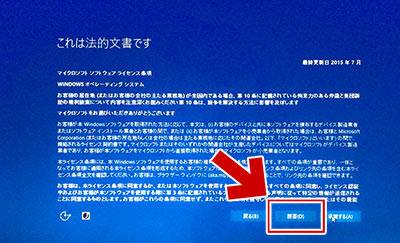
Windows 7 SP1を一発で最新版に更新するロールアップパッケージ
やっと出ました。
米Microsoftは17日(現地時間)、Windows 7 SP1を一発で最新版に更新するロールアップパッケージの提供を開始した。(PCWatch)
このパッケージには、2011年2月に公開されたWindows 7 SP1以降から2016年4月までの全てのセキュリティ関連および非セキュリティ関連のアップデートが含まれる。
http://pc.watch.impress.co.jp/docs/news/20160519_758167.html
Windows 10への自動アップグレードスケジュールの通知がさらに凶悪化してWindows Updateと一体化、キャンセル方法はコレ (GIGAZINE)
http://gigazine.net/news/20160517-windows-10-auto-upgrade/
Windows10への無料アップグレードは2016年7月28日まで
と先日マイクロソフトから発表がありました。
だからと言ってあわててアップグレードするかは考え物です。
もちろん、新規でパソコンを買う場合はWindows10で問題ありません。
会社で仕事に使うパソコンで、使っているソフトがWindows10に対応していない。
という場合を除けば。
私も複数台あるパソコンのうち何台かをWindows10にして使ってますが、悪くないです。
しかし、Windows7からWindows10へアップグレードした場合、パソコンの調子が悪くなる、という話はよく聞きます。
実際、パソコン先生にも何件か相談がありました。
Windows7からWindows10へのアップグレードの特徴として、現在の設定を引き継いだままWindows10に出来る、と言うのがあります。
ネットやメールやプリンタ、お気に入りなど、今使っているパソコンの環境や設定をそのまま引き継いでWindows10にアップグレードしてくれるワケです。
便利な機能ですが、実はコレが曲者。
ユーザー設定を引き継いでアップグレードすると、パソコンの調子が悪くなる確率が非常に高いのです。
単にアップグレードに失敗してパソコンが動かなくなった、とかなら判りやすいのですが、見た目はちゃんとWindows10になっているんだけど、何となく調子が悪い。
というタチの悪い状態になります。
もちろん、設定やソフトを引き継ぐといっても、当然Windows10に対応してないソフトやアプリの設定は引き継がれません。
ソフトによっては、下手をすると削除されてしまいます。
お勧めは、ユーザー情報を引き継がずにWindows10にアップグレード(クリーンインストール)することです。
そのままアップグレードのメリットを無視する方法ですが、確実にトラブルを回避しつつWindows10にするにはコレが最適です。
事前のバックアップと、アップデート後のリストア(バックアップの復元)が手間ですけどね。
また、Windows10へのアップグレードに掛かる時間はパソコンの性能や環境によって異なります。
早ければ30分ほどで完了しますが、2時間ぐらい掛かる場合もあります。
事前のバックアップの時間も必要です。
期間限定だからとあわてず、Windows10にするメリットがあるかを考えた上で、アップグレードするなら十分な時間のあるときにしましょう。
もちろん、Windows10にアップグレードしない場合も、トラブルに備えてバックアップは行っておくことがお勧めです。

大型連休はいかがでしたか?
今年は人によっては最大10連休という超大型ゴールデンウィークでした。
パソコン先生はカレンダー通りの営業でしたので何となく消化不良な感じですが、皆さんはいかがでしたか?
連休明け、会社のパソコンなど久しぶりに使うパソコンはWindowsやウイルス対策ソフトのアップデートが貯まっていて動作が遅いことがあります。
イライラして電源を落としたり強制的に再起動を繰り返すと本当にパソコンの調子が悪くなることもあります。
珈琲でも飲みながら気長に待ってみてください。
しばらく待ってもパソコンの調子が回復しない、明らかに動作がおかしい、という場合はパソコン先生にご相談ください。